O Android TV surgiu como uma alternativa melhor para um dispositivo Google TV Ele claramente faz um bom trabalho em comparação com dispositivos autônomos como Escudo NVIDIA و xiaomi mi box E o Nexus Player para TVs integradas, a Android TV melhora a experiência do usuário. Você pode assistir a filmes, transmissores e até mesmo instalar aplicativos. No entanto, foi um pouco decepcionante quando percebi que ele não tem um navegador decente pré-carregado. Encontrei três métodos pelos quais você pode instalar um navegador em seu dispositivo Android TV. Vamos ver como.
Nem todos os dispositivos Android TV permitem que você instale o Chrome usando os dois primeiros métodos. Alguns dispositivos são otimizados para o Chrome, mas a maioria dos dispositivos não o reconhece Navegador Chrome Somente. O terceiro método envolve fixar Navegador Chrome Em qualquer dispositivo Android TV.

Instale o Chrome em uma Android TV usando um computador
A Google Play Store é a loja oficial para baixar todos os aplicativos em sua Android TV. A Play Store pode instalar aplicativos para você na Android TV facilmente. Para fazer isso, você pode precisar de um computador.
Abra um navegador da web em PC Você vai para play.google.com Certifique-se de fazer login com a mesma conta no computador e na Android TV. Encontre o navegador Chrome na barra de pesquisa e abra a página do aplicativo.
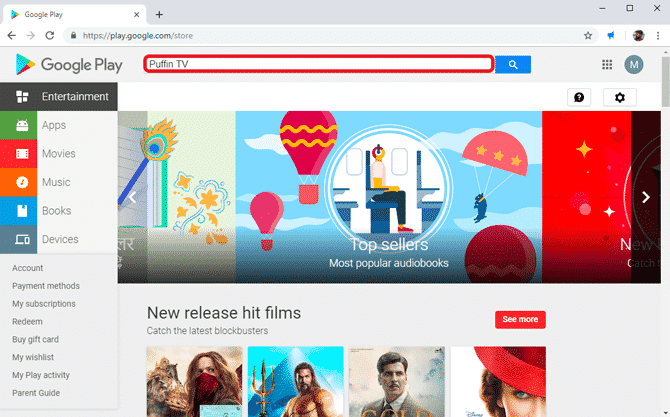
Clique no botão "Instalar" e a página solicitará que você selecione o dispositivo no qual deseja instalar o navegador. Selecione Android TV na lista para instalar o navegador na TV. É assim tão fácil. A única limitação desse método é que ele só pode baixar aplicativos otimizados para o seu dispositivo. No meu caso, não é cumprido Instale o Google Chrome deste jeito.
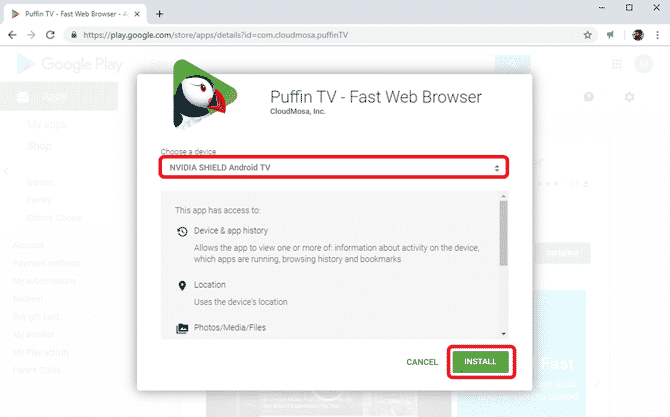
Instale o navegador Chrome na Android TV usando comandos de voz
A Android TV vem com um recurso de comando de voz para facilitar a navegação na TV, principalmente devido à falta de dispositivos de entrada de última geração, como mouse e teclado.
Para instalar um navegador da web usando Comandos de voz Em seguida, basta ativar o assistente e falar “Executar ou instalar” seguido do nome do aplicativo.
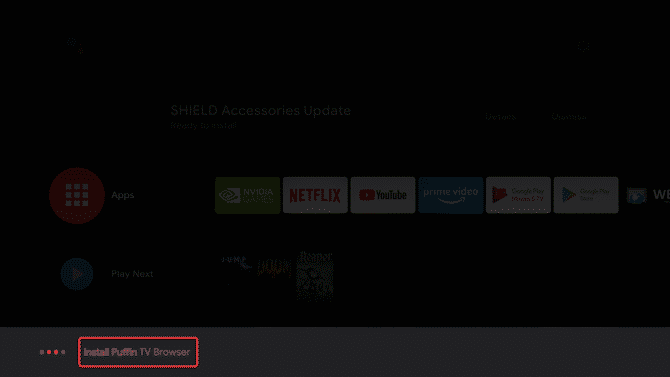
Ele abre a Play Store e você pode instalá-lo de lá. Confirme pressionando o botão de instalação usando o controle remoto. O aplicativo deve ser instalado e aparecer na gaveta de aplicativos.
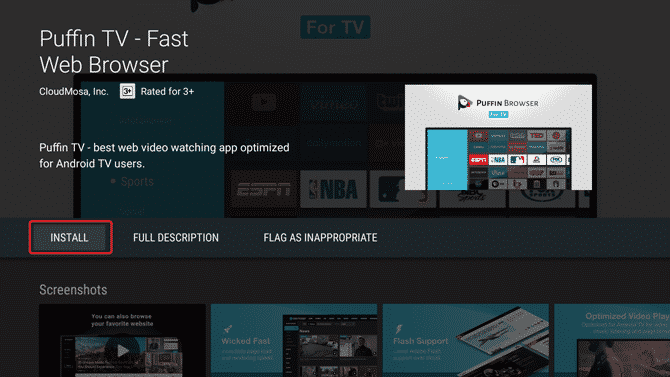
Instale o Chrome na Android TV usando uma unidade flash
Agora, este método é um pouco mais complicado, mas permitirá que você instale todos os tipos de navegadores na Android TV. Ao contrário dos dois últimos métodos, os aplicativos de carregamento lateral darão a você a capacidade de instalar todos os navegadores da web, na verdade, todos os aplicativos que não estão disponíveis por padrão. Esses aplicativos funcionarão ou não, o que é um argumento completamente diferente.
Primeiro, instale o ES File Explorer Em sua Android TV na Play Store. Você pode simplesmente ir à Play Store e instalar o aplicativo de lá. Execute o aplicativo da bandeja.
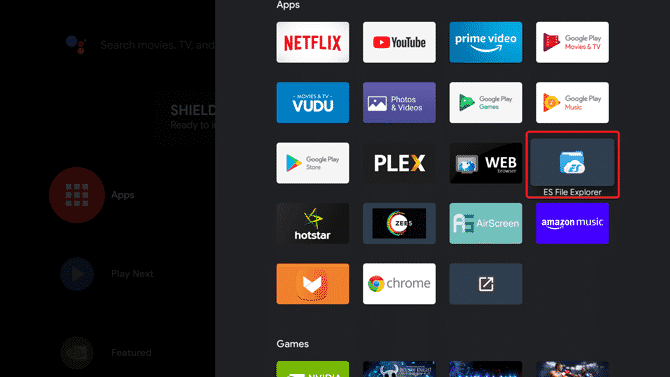
Agora precisamos baixar o APK para o navegador da web. Você pode usar o espelho do APK ou qualquer outro site para baixar o pacote do APK de qualquer navegador da web em seu computador.
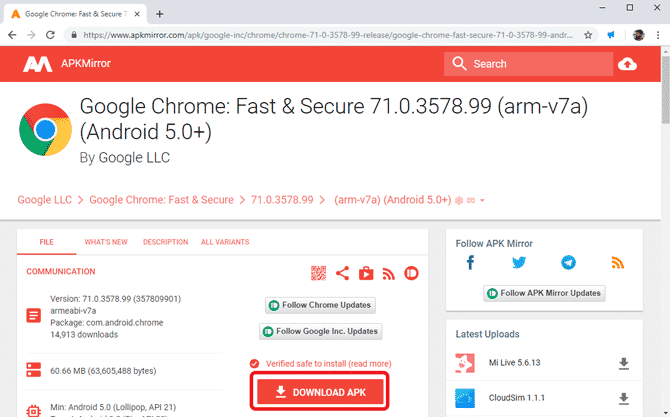
Depois de baixar o arquivo APK, copie o arquivo para Um pen drive E conecte-o à sua Android TV. Abrir ES File Explorer Selecione sua unidade USB e navegue até o arquivo.
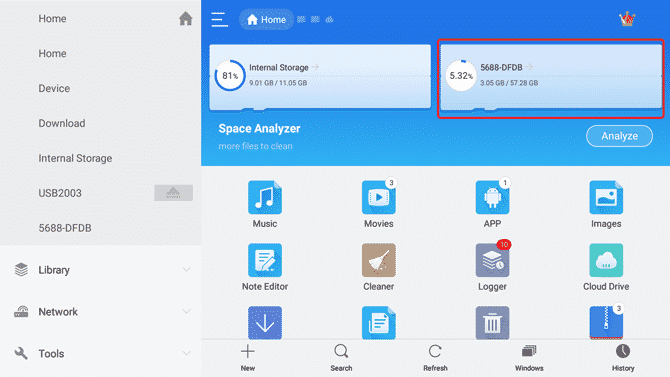
Clique no APK do Chrome com o seu controlador e siga as instruções para instalar o APK na sua Android TV.
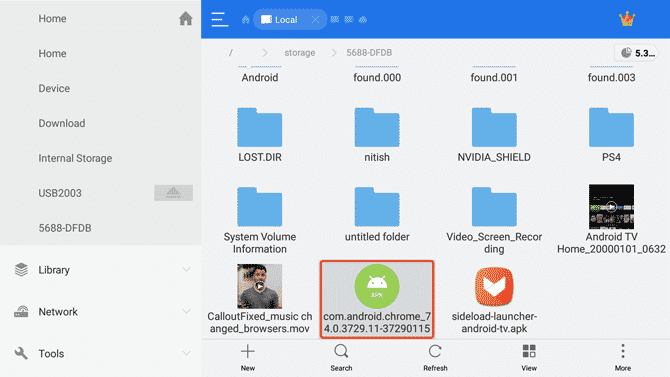
Você pode ter que abrir uma exceção para ES File Explorer e permitir que o aplicativo seja instalado de fontes desconhecidas. A opção está geralmente disponível em Configurações. Você pode abrir Configurações na Android TV e ir para Segurança e restrições. Você encontrará a opção “Fontes desconhecidas“. Você deve habilitar os aplicativos para conceder acesso para permitir aplicativos sideload.
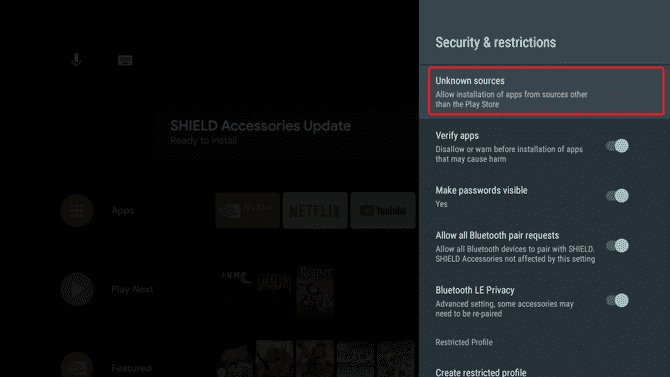
Os aplicativos laterais na Android TV nem sempre exibem ícones de aplicativos na gaveta de aplicativos. Quando eu estava testando esses aplicativos em diferentes TVs Android, alguns dispositivos não exibiam o ícone do aplicativo. Para contornar esse problema, você pode instalar outro aplicativo que permitirá que você veja os ícones dos aplicativos baixados à parte. Instalar Iniciador de carregamento lateral Na Play Store. O aplicativo foi projetado para Android TV para que você não tenha problemas.
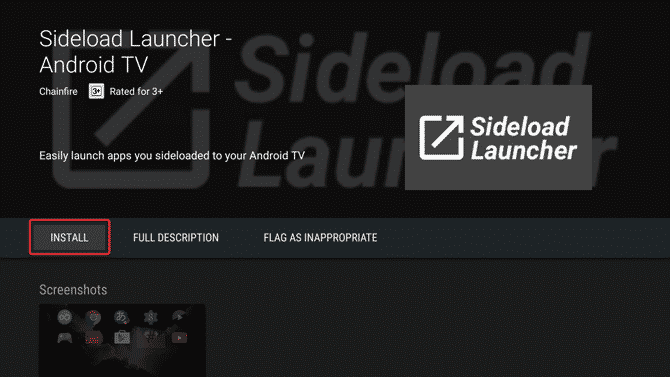
Depois de instalar o Sideload Launcher, abra o aplicativo e você verá o navegador Chrome ali, que é um aplicativo legal e divertido. Selecione o ícone do aplicativo e abra a barra lateral do Chrome.
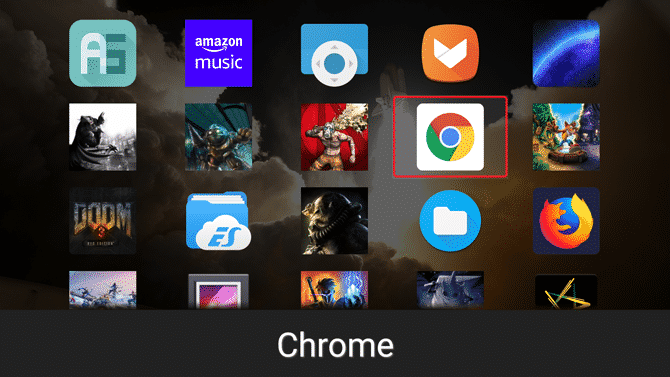
Você pode configurar o navegador aqui e fazer login com sua conta para sincronizar todos os seus favoritos, histórico e senhas salvas.
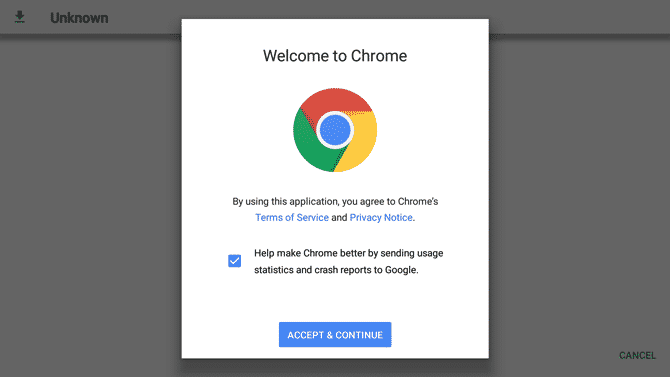
Assim, você pode baixar qualquer aplicativo para usar em sua Android TV.
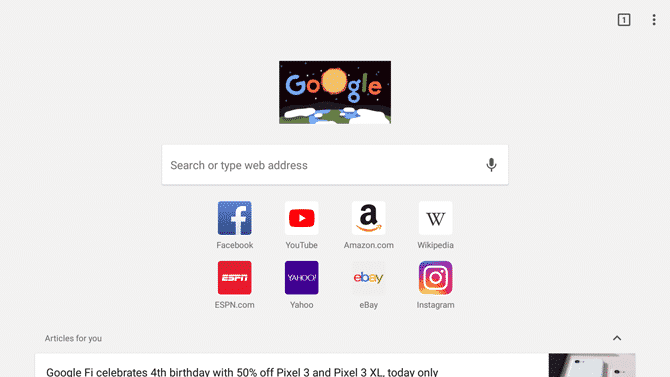
Como instalar o navegador Chrome na Android TV
Estas foram três maneiras fáceis de instalar o navegador Chrome em Dispositivo Android TV. O primeiro método é o mais tradicional e você só pode baixar os aplicativos suportados por meio Loja de jogos Em sua Android TV. O segundo método é um pouco mais conveniente, pois você não precisa ir manualmente Loja de jogos E para a pesquisa de aplicativos, você pode simplesmente usar sua voz para instalar o Chrome e outros aplicativos em Android TV. A terceira maneira é quando tudo o mais falha. Por exemplo, não consigo instalar o navegador Chrome na NVIDIA Shield TV porque o Chrome ainda não está otimizado para este dispositivo.
No entanto, os métodos de sideload permitem que você ignore as restrições e instale todos os aplicativos independentemente da otimização. Deixe-nos saber nos comentários se você enfrentar algum problema durante Instale o Chrome Em sua Android TV.







